Haikuweza Kuwasiliana Na Chromecast Yako: Jinsi ya Kurekebisha

Jedwali la yaliyomo
Hakuna kinachoudhi zaidi kuliko kuwasha Chromecast yako ya Google, na kupokelewa tu na ujumbe "Haikuweza kuwasiliana na Chromecast." Nilikumbana na ujumbe wa kutisha wa hitilafu hivi majuzi.
Ili kurejea kutumia Chromecast yangu niliruka mtandaoni kufanya utafiti.
Baada ya saa chache za kupanga makala yote mtandaoni kuhusu mada hii. , nilijifunza kuwa mara nyingi, husababishwa na matatizo ya muunganisho wa intaneti.
Ili kurekebisha hitilafu ya "Haikuweza Kuwasiliana na Chromecast yako", angalia muunganisho wako wa Wi-Fi. Kisha zima na usasishe Chromecast yako.
Nimejumuisha maagizo ya kina kuhusu jinsi ya kuweka upya Chromecast yako ikiwa hakuna kitu kingine kinachoonekana kutatua suala hili.
Kuangalia Muunganisho Wako wa WiFi:

Kunaweza kuwa na sababu nyingi kwa nini Chromecast yako haiunganishi kwenye WiFi yako.
Sababu ya kawaida ya hii ni kubadilisha nenosiri lako la Wi-Fi lakini kusahau kulisasisha kwenye kifaa chako cha Chromecast.
Katika baadhi ya matukio, watumiaji husakinisha mtandao wa pili wa Wi-Fi nyumbani mwao na kuishia na Chromecast na vifaa vya mkononi kwenye mitandao tofauti.
Wakati mwingine, muunganisho hafifu unaweza kusababisha uhusiano, bado. hitilafu tofauti inayoitwa Hitilafu ya Chanzo Isiyotumika.
Njia rahisi zaidi ya kurekebisha hitilafu hii ni kuhakikisha kuwa unaunganisha kwenye mtandao sawa wa Wi-Fi kwa simu ya mkononi na kifaa chako cha Chromecast.
Ifuatayo, jaribu kusahaumtandao kwenye Chromecast yako na uunganishe tena kwa kutumia vitambulisho vinavyofaa.
Unganisha Chromecast kwenye Wi-Fi
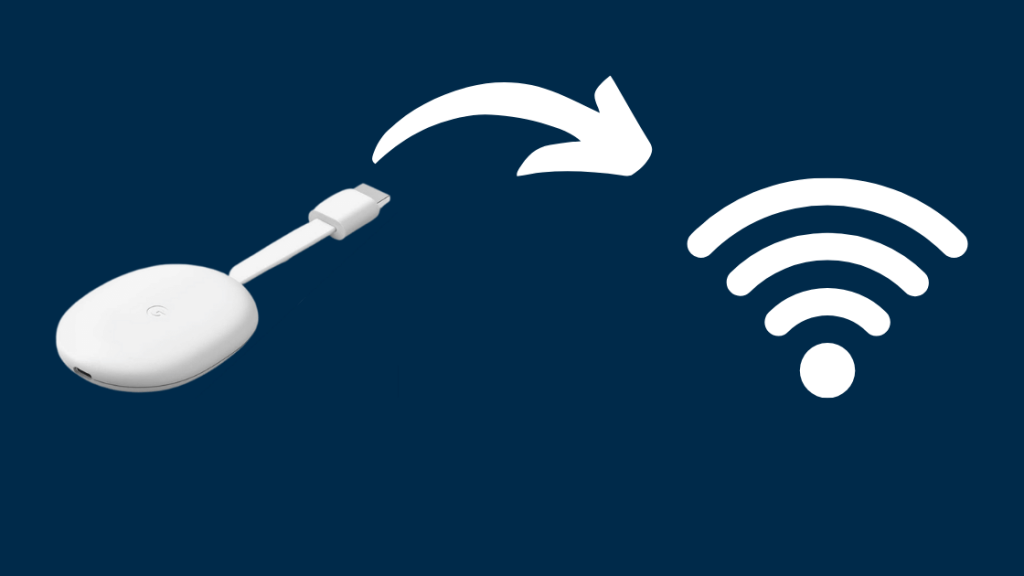
Hakikisha kuwa Chromecast yako imechomekwa kwenye TV yako, na uzindue Programu ya Google Home. .
Ikiwa bado hujaweka mipangilio ya kifaa chako, gusa kitufe cha Ongeza kwenye sehemu ya juu kushoto ya skrini ya kwanza ya programu ya Google Home, kisha uchague “Weka mipangilio ya kifaa” kisha “Kifaa kipya”.
Simu yako sasa itatafuta Chromecast yako. Fuata maagizo yanayoonekana kwenye skrini ili umalize kuweka mipangilio yako.
Angalia pia: Wapi na Jinsi ya Kutumia Kadi ya Kipawa E ya Verizon?Usanidi wako utakapokamilika, gusa kifaa kwenye skrini yako ya kwanza ya programu ya Google Home, gusa “Mipangilio” kwenye kona ya juu kulia na uchague Wi. -Fi.
Unaweza kuchagua mtandao unaofaa na uweke kitambulisho sahihi ili kuunganisha Chromecast yako kwenye Wi-Fi.
Ikiwa tayari umeunganishwa kwenye mtandao, au ungependa kusasisha. nenosiri, chagua “Sahau” kisha uguse “Sahau Mtandao huu”.
Wakati mwingine ikiwa unakabiliwa na matatizo ya muunganisho, Chromecast yako itaunganishwa lakini haiwezi kutuma.
Angalia pia: Honeywell Thermostat Haiwasiliani: Mwongozo wa UtatuziKurekebisha Wako Vipanga njia
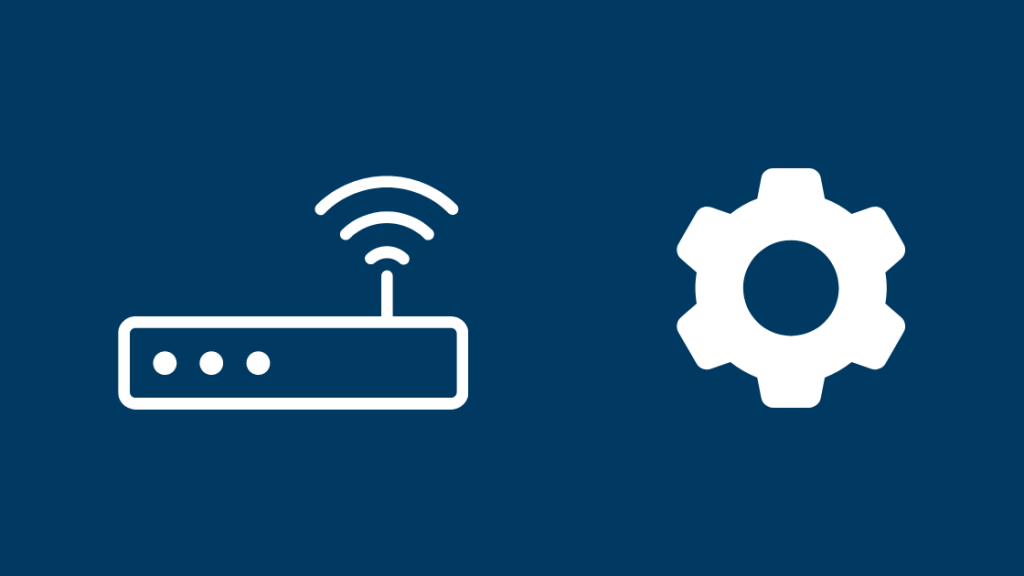
Vipanga njia vingi hukuruhusu kugeuza kati ya chaneli tofauti zisizo na waya ambazo wao huendesha.
Kwa kawaida, kituo huwekwa kuwa 'Otomatiki' kwa chaguomsingi. Lakini wakati mwingine, usumbufu unaweza kutokea (kwa mfano, ikiwa wewe na majirani wako mnatumia chaneli sawa).
Nenda kwenye mipangilio ya kipanga njia chako na utafute menyu inayoitwa ‘Wireless’ na menyu nyingine chini yake iitwayo.‘Chaneli na SSID.’
Tafadhali kumbuka kuwa majina ya menyu hizi yanaweza pia kutofautiana kulingana na kipanga njia chako.
Tafuta sehemu ya ‘kituo’. Ikiwekwa kuwa 'Otomatiki,' jaribu kuibadilisha hadi chaguo zozote zinazopatikana zilizo na nambari.
Tatizo likiendelea, jaribu kugeuza chaneli tofauti zilizo na nambari hadi upate moja iliyo na usumbufu mdogo zaidi.
Vituo vya WiFi 1, 6, na 11 havipishani (Kuingiliana hufanya upitishaji wa mtandao usiotumia waya uwe mdogo).
Nadharia maarufu ni kwamba Chromecast inapaswa kufanya kazi vyema kwenye chaneli hizi, ingawa hakuna uthibitisho mgumu wa kuauni. hii.
Kuhakikisha kuwa hauko kwenye kituo sawa na jirani yako kutaboresha utendakazi wa Chromecast yako na kukupa kasi bora zaidi za Wi-Fi na kuongeza utumiaji wa mtandao.
Chromecast Hufanya Kazi kwenye 5GHz Wi-Fi?

Mitandao ya Wi-Fi hufanya kazi zaidi ya bendi mbili za masafa, 2.4GHz na 5GHz.
Chromecast za kizazi cha kwanza hazioani kabisa na bendi ya 5GHz.
Ingawa Google inatamka rasmi kuwa Chromecast za kizazi cha 2 zinaoana na 5GHz Wi-Fi, unaweza kupata ugumu kuiunganisha.
Kulazimisha Chromecast Kuunganisha Kwa Bendi ya 5GHz:
Matatizo ya muunganisho yanaweza kutokea ikiwa kifaa chako cha Chromecast kinaoana na bendi ya 5GHz, lakini kifaa kingine unachotumia kuunganishwa nacho sivyo.
Hata hivyo, kuna suluhu kwa tatizo hili:
- Zima GHz 5bendi kwenye kipanga njia chako.
- Ipe jina upya bendi ya 2.4GHz iwe jina lolote ambalo 5GHz inaitwa.
- Sanidi Chromecast kwa simu yako. Unganisha kwenye mtandao mpya wa 5GHz (ambao ni bendi yako ya 2.4GHz iliyopewa jina jipya).
- Usanidi utakapokamilika, chomoa Chromecast.
- Ipe jina upya mtandao wa 2.4 GHz kurudi kwa jina lake asili.
- Washa tena bendi ya 5GHz kwenye kipanga njia chako.
- Chomeka Chromecast tena.
Kifaa cha Chromecast sasa kitaunganishwa kwenye bendi ya 5GHz. Kumbuka kuwa hii inafanya kazi ikiwa tu bendi za 2.4GHz na 5GHz zina nenosiri sawa.
Wazo ni kuhadaa Chromecast kufikiria kuwa bendi ya 5GHz ni bendi ya 2.4GHz ambayo tayari imeunganishwa nayo hapo awali.
Kutumia Kiendelezi cha HDMI Iliyojumuishwa cha Chromecast:

Tatizo jingine linalowezekana ni kwamba Chromecast inaweza kutatizika kutambua mawimbi ya mtandao wako.
Ukiunganisha Chromecast nyuma ya TV yako. , mawimbi yanaweza kuwa na ugumu wa kupenya.
Suluhisho la suala hili ni kutumia kebo ya HDMI inayokuja na Chromecast.
Kiendelezi cha HDMI kinaonekana kama kebo yoyote ya kawaida ya HDMI na ni ya kawaida tu. takriban inchi mbili kwa urefu.
Madhumuni ya kiendelezi hiki ni kuipa Chromecast yako nafasi kidogo nyuma ya TV, na kuiruhusu kuchukua mawimbi ya mtandao kwa urahisi.
Kuwasha tena Modem yako /Router:
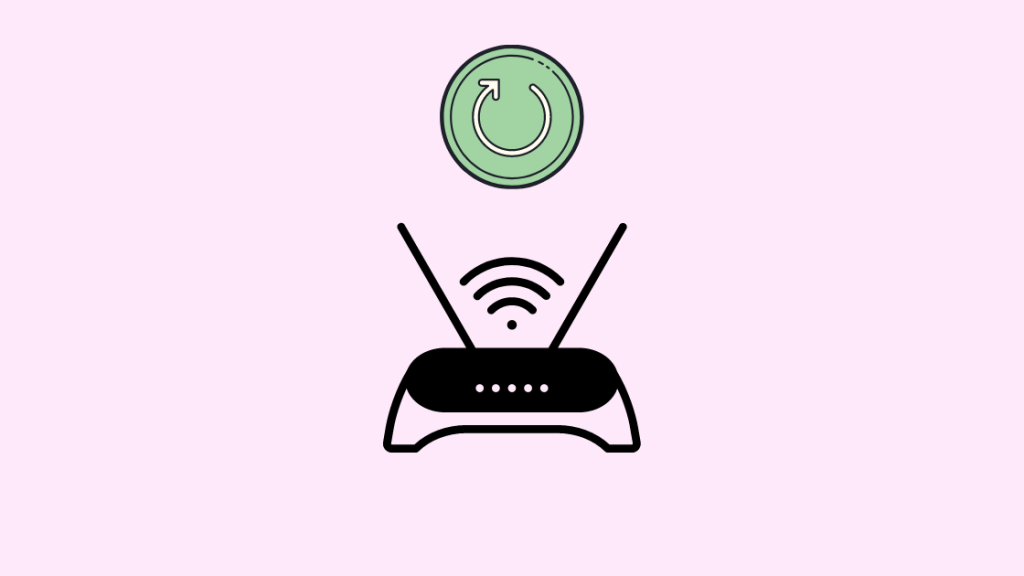
Ikiwa hatua zilizo hapo juu hazikuzaa matunda, hatua inayofuata unayoweza kujaribu niili kuzima modemu na kipanga njia chako (kawaida ni sehemu ya kifaa kimoja) na kukata muunganisho wa nishati.
Pindi muunganisho umekatwa, subiri kwa takriban sekunde 10 kabla ya kuunganisha tena kwa nishati (kwanza modemu na kisha kipanga njia ikiwa mbili ziko. tenganisha).
Baada ya hili, subiri kwa takriban dakika moja kabla ya kuunganisha tena Chromecast yako.
Kusasisha Firmware ya Chromecast
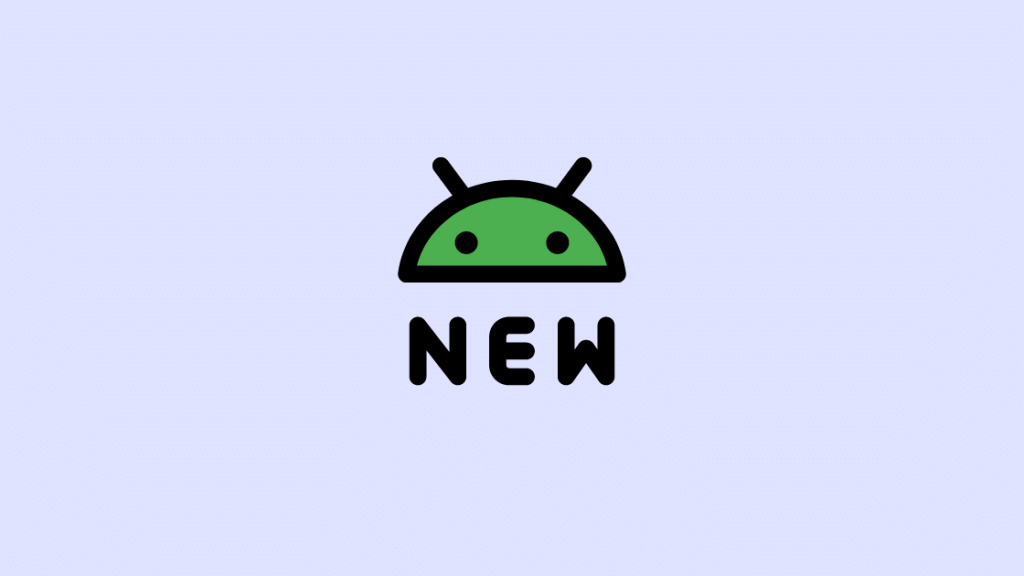
Ili kupata manufaa zaidi kutoka kwa Chromecast yako, kila wakati hakikisha kuwa kifaa chako kinaendesha toleo jipya zaidi la programu dhibiti.
Google kwa kawaida husukuma masasisho mapya ya programu dhibiti kiotomatiki. Lakini masasisho haya mara nyingi hayatolewi yote mara moja.
Yamekwama, na kwa hivyo toleo jipya zaidi linaweza kuchukua muda kusakinisha. Hata hivyo, unaweza kujaribu kulazimisha kusasisha kiotomatiki.
Unaweza kuangalia kama kifaa chako kinatumia toleo jipya zaidi la programu dhibiti kwa kufuata hatua hizi:
- Nenda kwa ukurasa wa usaidizi wa Chromecast wa Google na utafute toleo jipya zaidi la programu dhibiti linalopatikana.
- Hakikisha umeunganisha kifaa chako cha mkononi na Chromecast kwenye mtandao sawa.
- Fungua programu ya Google Home (ipakue kwenye yako simu ya mkononi (iOS au Android) ikiwa huna).
- Kwenye programu, pata muhtasari wa kifaa chako cha Chromecast kwa kugonga.
- Fungua mipangilio ya kifaa kwa kugonga aikoni ya gia. , juu kidogo ya jina la kifaa cha Chromecast, kwenye upande wa juu wa kulia wa skrini.
- Tembeza chini hadi chini ya ukurasa ili kupata firmware.nambari ya toleo ambalo kifaa chako kinatumia.
Unaweza kulinganisha nambari ya toleo uliyopata kwenye kifaa chako na ile iliyo kwenye ukurasa wa usaidizi wa Chromecast wa Google.
Ikiwa toleo ulilopata kwenye ukurasa wa usaidizi ni mpya zaidi kuliko ule ulio kwenye kifaa chako (yaani, nambari kubwa kuliko ile inayoonyeshwa kwenye kifaa chako), inamaanisha kuwa kifaa chako kimepitwa na wakati.
Unaweza kulazimisha kusasisha kiotomatiki kwa kutumia programu ya Google Home kwa kufanya yafuatayo:
- Kwenye ukurasa wa mipangilio ya kifaa, gusa nukta tatu za mlalo kwenye kona ya juu kulia ya skrini.
- Dirisha iliyo na chaguo tofauti itaonekana-gusa Washa upya ili kuwasha upya Chromecast yako.
- Kifaa chako cha Chromecast kitazima na kuwasha kiotomatiki. Hili linapofanyika, kifaa chako kitajaribu kupakua toleo jipya zaidi linalopatikana la programu dhibiti.
- Iwapo toleo jipya linapatikana, mchakato wa usakinishaji utaonekana kwenye TV yako iliyounganishwa.
- Mara baada ya kusakinisha programu. sasisho limekamilika, angalia toleo la programu dhibiti la kifaa chako ili uthibitishe kuwa unatumia toleo jipya zaidi.
Chromecast yako itaendesha toleo jipya zaidi baada ya kukamilisha hatua hizi.
Kuweka upya Kifaa Chako cha Chromecast

Ikiwa hakuna chaguo mojawapo kati ya hizi zinazokufaa, jambo la mwisho unaweza kujaribu ni kuweka upya kifaa chako cha Chromecast kabisa.
Kufanya hivi itafuta data yako, na huwezi kuirejesha.
Unaweza kujaribu kuweka upya kifaa chako wakati Chromecast yako haitafanya hivyo.unganisha kwenye Wi-Fi.
Kuna njia mbili za kurejesha mipangilio iliyotoka nayo kiwandani:
Moja ni kutumia programu ya Google Home:
- Gusa kifaa cha Chromecast na ufungue mipangilio ya kifaa.
- Gusa vitone vitatu kwenye upande wa juu kulia wa skrini.
- Chagua kurejesha mipangilio ya kiwandani kutoka kwa chaguo zinazoonekana kwenye skrini.
Njia hii inafanya kazi tu ikiwa bado una ufikiaji wa mtandao ule ule ambao Chromecast ilisanidiwa.
Kuna njia mbadala ya kuweka upya Chromecast kutoka kwenye kifaa. Hata hivyo, mbinu hii inatofautiana kulingana na kizazi kipi cha kifaa unachotumia.
Kwa vifaa vya kizazi cha kwanza:
- Wakati Chromecast imechomekwa kwenye kifaa Runinga, bonyeza na ushikilie kitufe kwenye kifaa kwa angalau sekunde 25 au hadi taa thabiti ya LED ianze kuwaka nyekundu.
- Mara tu LED inapoanza kumeta nyeupe na TV kuisha, toa kitufe. Kisha kifaa kitazima na kuwasha tena.
Kwa kizazi cha pili na cha tatu, au Chromecast Ultra:
Chromecast ikiwa imechomekwa kwenye TV, bonyeza na ushikilie. kifungo upande wa kifaa, LED itaanza blink machungwa. LED inapobadilika kuwa nyeupe, toa kitufe ili kuwasha upya.
Sasa unapaswa kusanidi kifaa cha Chromecast kana kwamba unakitumia kwa mara ya kwanza.
Ni wazo nzuri kutumia. kifaa tofauti wakati wa kukisanidi tena. Kwa mfano, ukiisanidi kwa kutumia programu ya Google Homekwenye simu yako mara ya kwanza, jaribu kupakua programu kwenye simu tofauti na ukamilishe kusanidi kutoka hapo.
Haijaweza Kufikia Mipangilio ya Kifaa kwenye Chromecast Yako
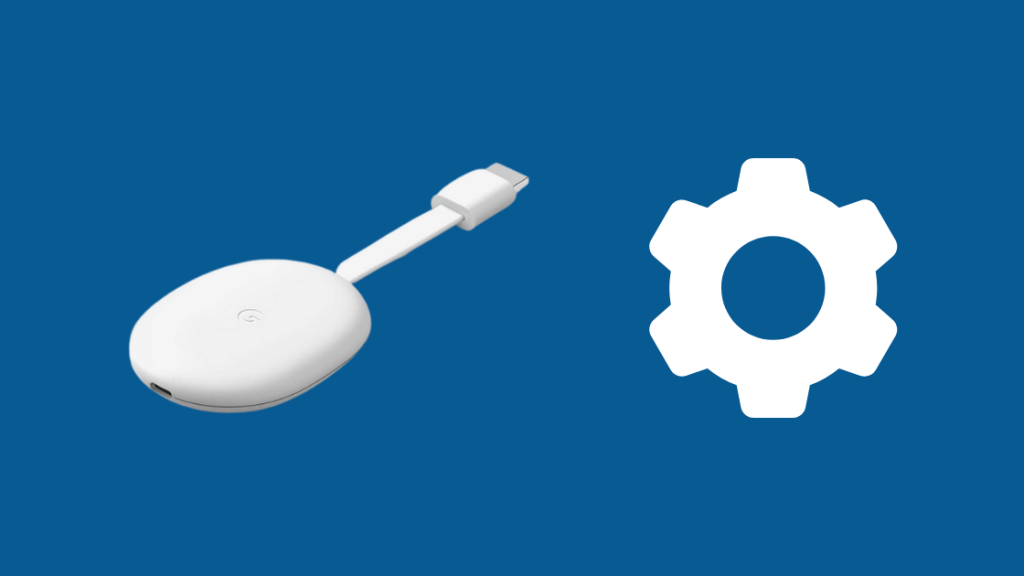
Zindua Programu ya Google Home. na ubadilishe hadi Kichupo cha “Vifaa”.
Gusa vitone vitatu karibu na jina la Chromecast yako. Utapata "Mipangilio ya Kifaa" kwenye menyu kunjuzi.
Jinsi ya Kubadilisha Jina la Chromecast
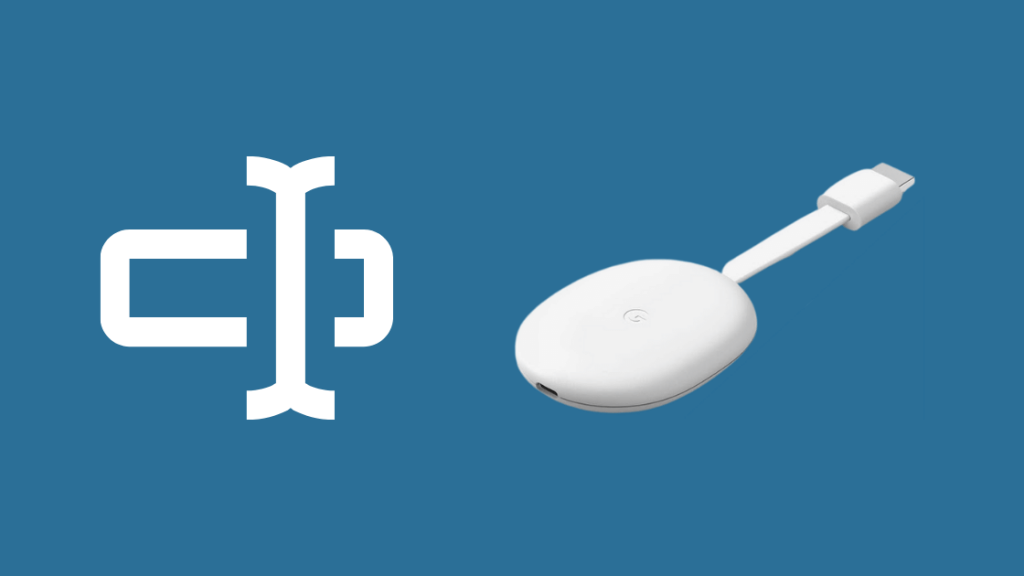
Zindua Programu ya Google Home na ubadilishe hadi Kichupo cha "Vifaa". Gusa vitone vitatu karibu na jina la Chromecast yako. Chagua "Mipangilio ya Kifaa".
Gusa jina la Chromecast yako ili kuandika jina jipya. Ukimaliza na kuchagua "Sawa", jina jipya la Chromecast yako litasasishwa kwenye vifaa vyako vyote na utaona mabadiliko mara moja.
Fanya Chromecast yako ifanye kazi tena
Fanya hakikisha kuwa Chromecast yako na simu yako iliyounganishwa ziko kwenye mtandao sawa wa Wi-Fi huku ukijaribu kutatua hili.
Ikiwa huwezi kutatua hili, basi kwa muda mfupi unaweza kutumia Chromecast yako bila Mtandao.
Unaweza Pia Kufurahia Kusoma
- Chromecast Huendelea Kukata Muunganisho: Jinsi ya Kurekebisha
- Jinsi ya Kutuma Kwa Chromecast Kutoka Mtandao-hewa wa Simu ya Mkononi: Jinsi ya Kuongoza [2021]
- Jinsi ya kuzima TV ukitumia Chromecast Baada ya Sekunde [2021]
- Hitilafu ya Ufikiaji wa Mtandao wa Ndani wa Chromecast: Jinsi ya Kurekebisha kwa sekunde [2021]
- Chromecast Hakuna Vifaa Vilivyopatikana: Jinsi ya KutatuaSekunde [2021]
Maswali Yanayoulizwa Mara Kwa Mara
Je, nitawekaje upya Chromecast yangu WiFi?
- Hakikisha umeunganisha kifaa chako cha mkononi na Chromecast kwa WiFi sawa.
- Fungua programu ya Google Home na uguse kifaa chako.
- Chagua Kusahau mtandao huu chini ya Mipangilio ya WiFi. Hii itakurudisha kwenye skrini ya kwanza.
- Sasa fuata hatua za kusanidi Chromecast ukitumia kifaa chako.
Kiko wapi kitufe cha kuweka upya kwenye Chromecast?
Ni kitufe cheusi chini kabisa ya bandari ya microUSB. Bonyeza na ushikilie kitufe hiki kwa sekunde 25 ikiwa imeunganishwa kwenye TV yako.
Kwa nini Chromecast yangu inaendelea kufanya kazi?
Hii inaweza kusababishwa kutokana na usambazaji wa nishati. Jaribu kutumia usambazaji wa nishati iliyokadiriwa Amp 1 au zaidi ili kuzuia hili.
Je, usanidi wa Chromecast huchukua muda gani?
Usanidi wa Chromecast hauchukui zaidi ya dakika 30.

